بسم الله الرحمن الرحيم
لقد كان سبب استخدامي لبرنامج البالتوك هو أملي بأن يكون لي سهم أو أن أكون سبب في إسلام أحد الأشخاص
ولكن لأنني لست بمتخصص في حوار الأديان ولست مؤهلا لذلك.. عكفت على مساعدة من هم أهل لذلك.. وذلك عن طريق استخدام برامج تنزيل النصوص
ولكني عانيت الأمرّين لأتمكن من الحصول عليها ومن ثم عانيت أيضا بسبب قصة التوافق مع نسخ البالتوك
لذا أحببت أن أشارككم بهذه البرامج التي استخدمتها وأضمن لكم عملها بإذن الله.. ولا تنسو الدعاء لمن قام ببرمجتها
برنامج الأقصى http://www.4shared.com/file/eKZz80bh/Alaqsa_22.html
برنامج إسلامي http://www.4shared.com/file/DGxtPa5c/Islamy.html
والبرنامجين السابقين يعملان على النسخة 9.9 من البالتوك وهذا رابط النسخة http://www.4shared.com/file/Sifd15Iv..._maged_99.html
برنامج البيان2 لتنزيل النصوص والرد الآلي، ويعمل على النسخة الحديثة من البالتوك أي النسخة 10 http://www.4shared.com/file/AHXCkOH6/Albyan.html
برنامج الدعوة 2011 لإدارة الغرفة وتنزيل النصوص ولكن الرد الآلي وعداد التوقيت يعمل فقط مع الأدامن، ويعمل على النسخة الحديثة من البالتوك أي النسخة 10 http://www.4shared.com/file/_AxYPhKY/daawah2011.html
بإمكانكم إضافة اسمي abu_maged لأقوم بالمساعدة إذا واجهتكم أي مشكلة في تشغيل البرامج أو للتعرف على أدواتها
طريقة تفعيل خاصية الستيريو مكس ليست من إعدادي ولكن نقلتها للفائدة بعد الاستئذان من صاحبة الموضوع فلا تنسوا الدعاء لها
بسم الله والحمد لله والصلاة والسلام على رسول الله وعلى آله وصحبه ومن والاه
السلام عليكم ورحمة الله وبركاته
فيما يأتي إن شاء الله شرح بسيط لبرنامج Virtual Audio Cable وهو برنامج صغير الحجم يساعدك على تفعيل خاصية الستريو مكس في الأجهزة التي لا تدعم هذه الخاصية التي تمكنك من تسجيل الأصوات من جهازك أو بثها بشكل مباشر دون الحاجة إلى استخدام اللاقط.
ملاحظة :الشرح في بيئة ويندوز سفن لأن هذاالنظام الموجود في الجهاز الذي جربت عليه البرنامج لكن البرنامج بفضل الله متوافق مع جميع أنطمة التشغيل .
الخطوات :
1-تحميل البرنامج
2-خطوات قبل التثبيت .
3-تثبيت البرنامج على جهازك.
4-إعداد خيارات الصوت قبل التثبيت.
5-كيفية تفعيل الستريو مكس .
6-كيفية تفعيل اللاقط والستريو مكس معا.
7-ملاحظة على البرنامج.
8-إنهاء البرنامج وإعادة الخيارات الأصلية.
1- تحميل البرنامج
حمل البرنامج على جهازك من هنا
2- خطوات قبل التثبيت :
اذهب إلى أيقونة الصوت الموجودة في شريط المهام وانقر عليها يزر الفأرة الأيمن ثم اختر من القائمة المنبثقة أجهزة التشغيل (Playback Devices) ولاحظ الخيارات الموجودة في قائمة التشغيل (Playback) في جهازك والتي تختلف من جهاز لآخر :
من نفس النافذة انتقل إلى قائمة التسجيل (Recording) لاحظ الخيارات الموجودة وخلو القائمة من خيار ستريو مكس :
3- تثبيت البرنامج على جهازك
بعد نتزيل البرنامج من الرابط قم بفتحه واختر خيار التثبيت المناسب لنظامك 32 بت أو 64 بت كما في الصورة :
اتبع الخطوات الاعتيادية في تثبيت أي برنامج واثناء ذلك ستظهر لك هذه النافذة قم باخيتار تثبيت (Install) كما في الصورة :
بعد الانتهاء من التثبيت ستظهر لك هذه النافذة لاعلامك بنجاح التثبيت :
4- إعداد خيارات الصوت قبل تشغيل البرنامج
أ - الان انتقل مرة أخرى إلى خيارات الصوت من الضغط على ايقونة الصوت في شريط المهام بالزر الأيمن واخيتار Playback Devices من القائمة
لاحظ الخيار الجديد الذي أضيف إلى قائمة التشغيل (Playback):
انتقل إلى قائمة التسجيل (Recording) ولاحظ ايضا وجود الخيار الجديد الخاص بالبرنامج الذي قمنا بتنزيله :
ب- الان اتبع هذه الخطوات الهامة جدا ليعمل البرنامج بشكل صحيح :
من قائمة التشغيل (Playback) اختر الجهاز الجديد الذي أضيف (Line 1) ثم قم بالنقر عليه بزر الفأرة الأيمن واختر ضبط الجهاز كجهاز افتراضي (Set as Default Device) كما في الشكل :
لتصبح بالشكل التالي :
ملاحظة : نتيجة لهذا الضبط لن تتمكن من سماع الأصوت التي تخرج من جهازك - مؤقتا إلى أن نشغل البرنامج -
ثم انتقل إلى قائمة التسجيل (Recording) واختر الجهاز الجديد الذي أضيف (Line 1) ثم قم بالنقر عليه بزر الفأرة الأيمن واختر ضبط الجهاز كجهاز افتراضي (Set as Default Device) كما في الشكل
:
ليصبح بالشكل التالي :
5- تشغيل البرنامج وتفعيل الستريو مكس :
اذهب إلى قائمة إبدأ (Start) وابحث عن البرنامج الذي ثبتناه باسم Virtual Audio Cable
قم بالنقر عليه ثم اختر من القائمة Audio Repeater MME كما في الشكل :
ستظهر لك النافذة التالية :
لتفعيل خاصية الستريو مكس قم بتغيير الإعدادات كما في الصورة من الخيار الأول (Wave in) اختر (Line 1) , ومن الخيار الثاني (Wave out) اختر جهاز (Speakers) اخراج الصوت الموجود عندك حسب جهازك :
وبعد الانتهاء من الاعداد اضغظ بدء (Start) الان تم تفعيل خاصية الستريو مكس وتستطيع التسجيل والبث من جهازك مباشرة :
6-كيفية تفعيل اللاقط والستريو مكس معا.
اترك البرنامج السابق يعمل ثم افتح نسخة جديدة من نفس البرنامج
اذهب إلى قائمة إبدأ (Start) وابحث عن البرنامج الذي ثبتناه باسم Virtual Audio Cable
قم بالنقر عليه ثم اختر من القائمة Audio Repeater MME كما في الشكل :
قم باعداد البرنامج الجديد كما في الصورة من الخيار الأول (Wave in) اختر اللاقط الموجود حسب جهازك (Microphone) , ومن الخيار الثاني (Wave out) اختر جهاز (Line 1) :
الان يمكنك التحدث بواسطة اللاقط وتشغيل مادة في نفس الوقت كما في الصورة :
تنبيه : أبق النافذة الأولى ستريو مكس تعمل وإلا لن يعمل اللاقط لوحده
يمكنك تصغير البرنامج الى شريط المهام او اغلاقه كما في الصورة :
7-ملاحظة على البرنامج.
هناك عيب في البرنامج وهو انك ستسمع صدى صوتك بسبب تأخر انتقال الصوت من اللاقط إلى البرنامج إلى السماعات لتقليل هذا التأخير يمكنك عمل التالي :
من نافذة البرنامج من الخيار (Total buffer ) اختر رقما وكلما قل الرقم قل التأخير وأقل رقم 50 واختيار رقم معين يعتمد على جهازك فقد لا يحتمل الجهاز هذا الرقم القليل فيجب عليك رفعه حتى تصل إلى الرقم الماسب :
8-إنهاء البرنامج وإعادة الخيارات الأصلية.
ملاحظة هامة جدا : بعد انتهاء عملك بالبرنامج الخروج منه يجب عليك استعادة الاعدادات الأصلية وإلا لن تتمكن من سماع الأصوات من جهازك ولن تتمكن من استخدام اللاقط بالطريقة الاعتيادية:
ثم
وعند الرغبة بالعودة لاستخدام البرنامج مرة أخرى قم بعمل الخطوات ابتداء من النقطة 4 -ب إلى الخطوة الاخيرة
هذا والحمد لله رب العالمين وأسأل الله أن ينفعني وإياكم بهذا الشرح وأوصي نفسي وأوصيكم باستخدامه فيما يرضي الله عز وجل




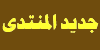

























 رد مع اقتباس
رد مع اقتباس



المفضلات